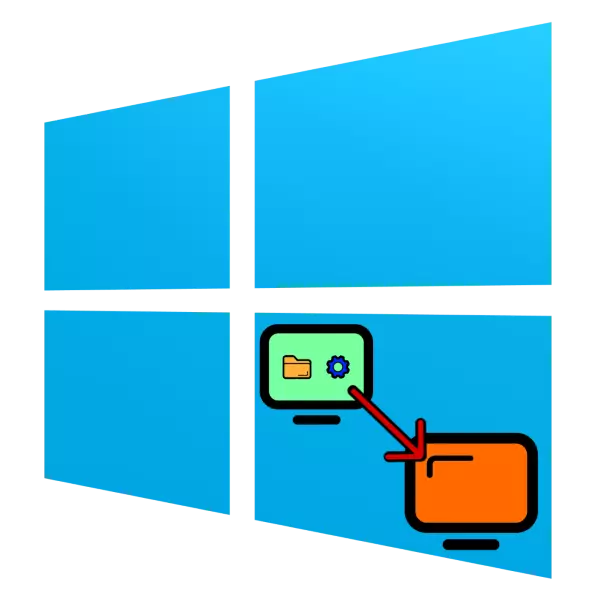
It hawwen fan in nije kompjûter kocht, sjocht de brûker faak it probleem út it ynstallearjen fan it bestjoeringssysteem, download en ynstallearje de nedige programma's, lykas persoanlike gegevens oerdrage. Dit poadium kin oerslein wurde as jo de OS-oerdracht brûke betsjut foar in oare kompjûter. Folgjende beskôgje wy de funksjes fan Windows 10 Migraasje nei in oare masine.
Hoe kinne jo Windows 10 oerdrage oan in oare PC
Ien fan 'e ynnovaasjes "Dozens" is de bining fan it bestjoeringssysteem oan in spesifike set fan hardware-komponinten, dat is wêrom it net genôch is om in reservekopy te meitsjen en it op te setten op in oar systeem. De proseduere bestiet út ferskate stadia:- It meitsjen fan in bootbere ferfierder;
- Bumpysteem fan hardware-komponint;
- In backup-ôfbylding meitsje;
- Ynsette fan reservekopy op in nije auto.
Litte wy yn oarder gean.
Fase 1: In bootbere media oanmeitsje
Dizze stap is ien fan 'e wichtichste, om't it bootbere medium nedich is om de ôfbyldingôfbylding te ynsetten. D'r binne in soad Windows-programma's dy't jo tastean it doel te berikken. Ferpakt oplossingen foar de bedriuwssektor sille net wurde beskôge, har funksjonaliteit is oermjittich foar ús, mar lytse applikaasjes lykas Aomei Backupper-standert sil gewoan wêze.
- De applikaasje iepenje, gean nei it haadmenu "Utilengers", wêryn jo klikke op 'e kategory "Meitsje bootbere media".
- Oan it begjin fan 'e skepping, kontrolearje "Windows PE" en klikje op "Folgjende".
- Hjir hinget de seleksje ôf fan hokker type BIOS is ynstalleare op 'e kompjûter wêr't it systeem is plannen om oerdroegen te wurden. As de gewoane, selektearje, selektearje "Legacy-bootbere skiif", selektearje dan yn it gefal fan UEFI-bios, selektearje dan de passende opsje. In tikje fan it lêste item yn 'e standertferzje kin net wurde ferwidere, dus brûk de knop "Folgjende" om troch te gean.
- Hjir, Selektearje media foar live ôfbylding: optyske skiif, USB-flash-drive of spesifyk plak op HDD. Markearje de winske opsje en klikje op "Folgjende" om troch te gean.
- Wachtsje oant de reservekopy wurdt oanmakke (ôfhinklik fan it oantal ynstalleare is ynstalleare, it kin in mânske tiid nimme) en druk op "Finish" om de proseduere te foltôgjen.

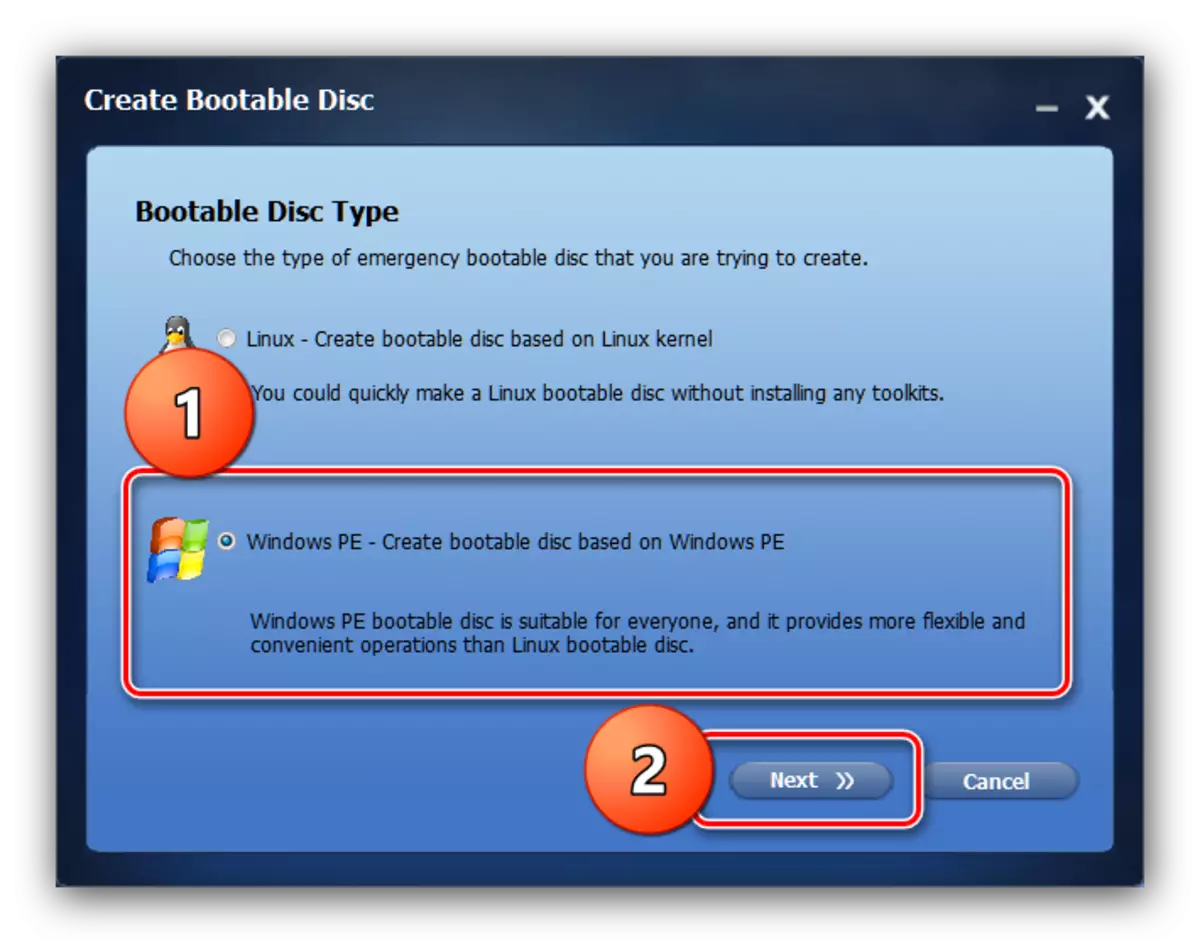
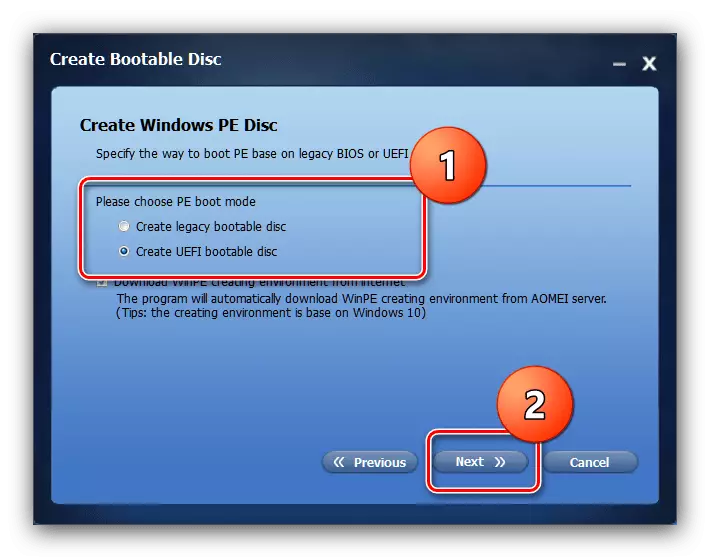
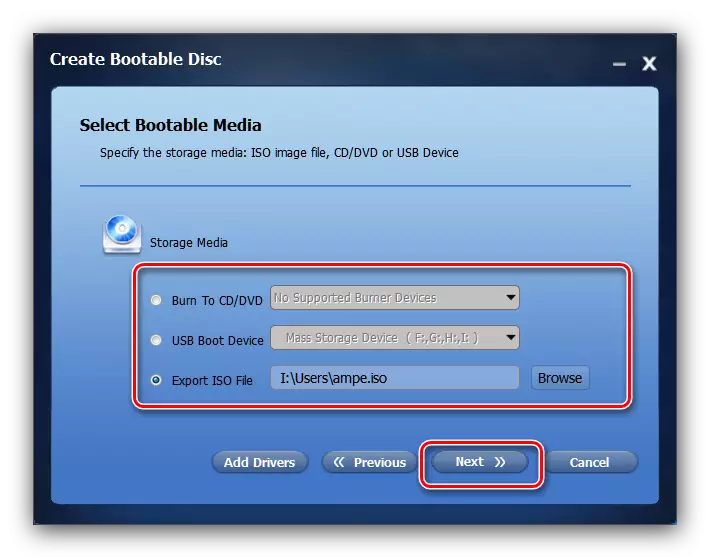
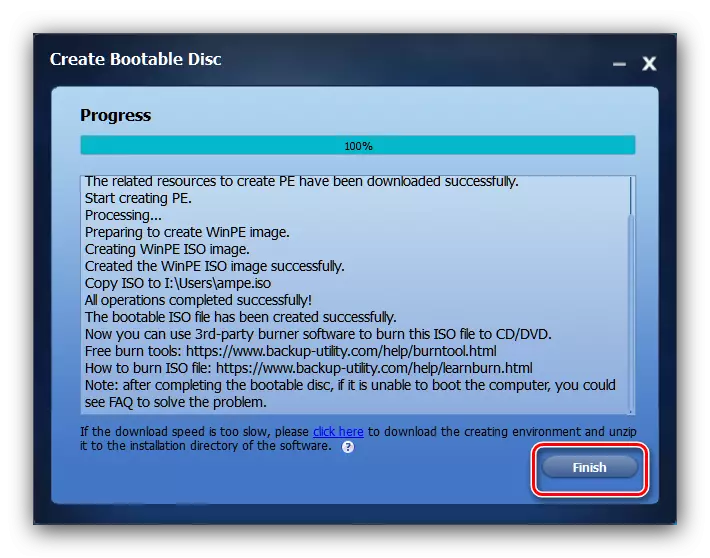
Stap 2: Lege systemen út hardware-komponinten
In even wichtige stap is in Oskka fan it izer, dy't normaal sil soargje dat de reservekopy beynfloedet (oer it yn mear detail yn it folgjende diel fan it artikel). Dizze taak sil ús helpe om it SYSPREP-utheid út te fieren, ien fan 'e wynstrogen fan' e systeem. De proseduere foar it brûken fan dizze software is identyk oan alle ferzjes fan 'e "Windows", en earder waard troch ús beskôge yn in apart artikel.

Lês mear: finsterblêd fan izer troch middel fan it SYSPREP-utility
Fase 3: In reservekopy meitsje fan in untied OS
Op dizze stap sil Aomei backupper opnij nedich wêze. Fansels kinne jo elke oare oanfraach brûke foar backups meitsje - se wurkje neffens ien prinsipe, allinich ferskille yn 'e ynterface en wat beskikbere opsjes.
- Rinne it programma út, gean nei it ljepblêd "Backup" en klikje op de opsje "Systeem foar" systeem reservekopy ".
- No moatte jo de skiif selektearje op hokker systeem is ynstalleare - de standert is C: \.
- Folgjende, spesifisearje yn itselde finster, spesifisearje de lokaasje fan 'e reservekopy oanmakke. Yn it gefal fan systeemferfier, tegearre mei HDD, kinne jo in ûnûnderbrutsen folume kieze. As de oerdracht is pland foar in masine mei in nije stasjon is it better om it volumetryske flash-drive te brûken as in eksterne USB-skiif. It winske dien hawwe, klikje op "Folgjende".

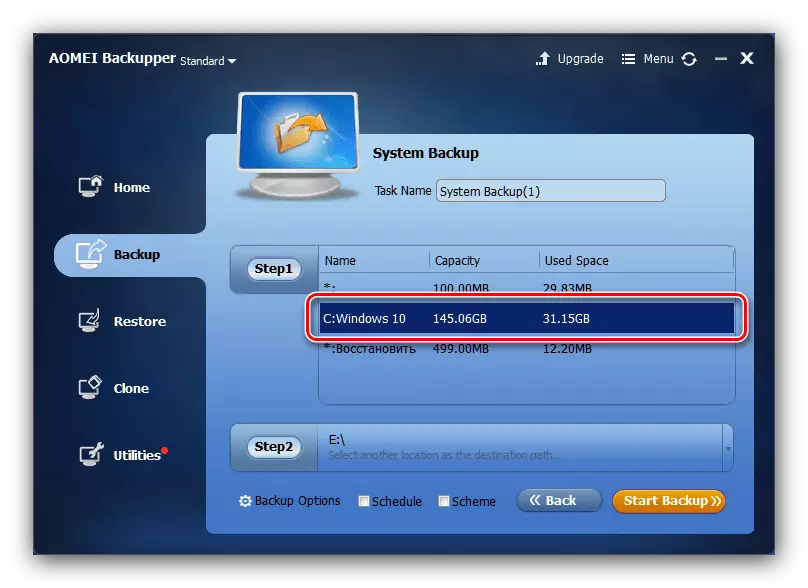
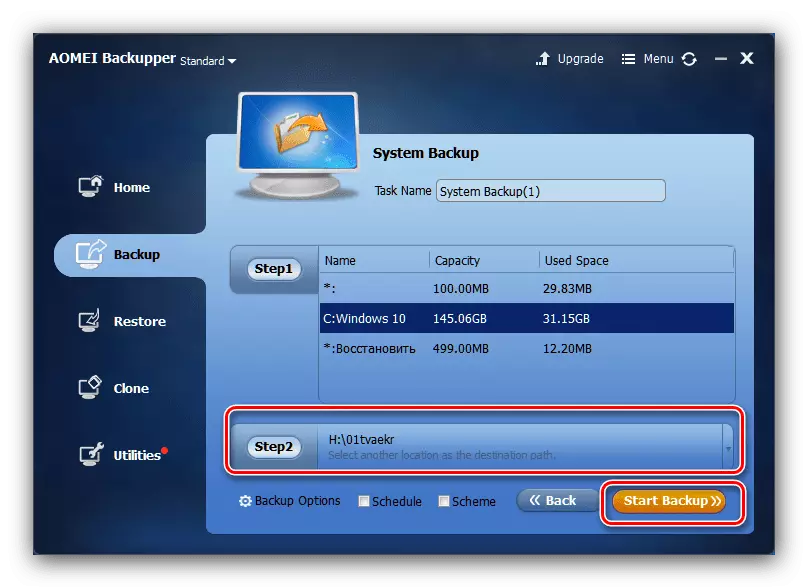
Wachtsje oant de ôfbyldingôfbylding wurdt oanmakke (de prosesstiid is wer hinget ôf fan it oantal brûkersgegevens), en gean nei de folgjende stap.
Fase 4: Moat Bacup
It lêste etappe fan 'e proseduere is ek neat yngewikkeld. De iennichste nuânse is winsklik om te ferbinen mei in ûnûnderbrekkende krêftferliening, en in laptop nei in lader, om't de stroomskoapkondection yn 'e werprinting fan' e reservekopy kin liede ta in mislearring.
- Oan 'e Doel PC of Laptop oanpasse de download fan' e CD of Flash-drive, ferbine dan de laden media, wêrtroch wy oanmakke by stap 1. Skeakelje de kompjûter oan - de opnommen Aomei Backupper moat wurde ynladen. Ferbine no de media nei de masine wêr't de reservekopy is opslein.
- Yn 'e applikaasje gean nei de seksje "Restore". Brûk de knop "PATH" om de reservekopy op te jaan.
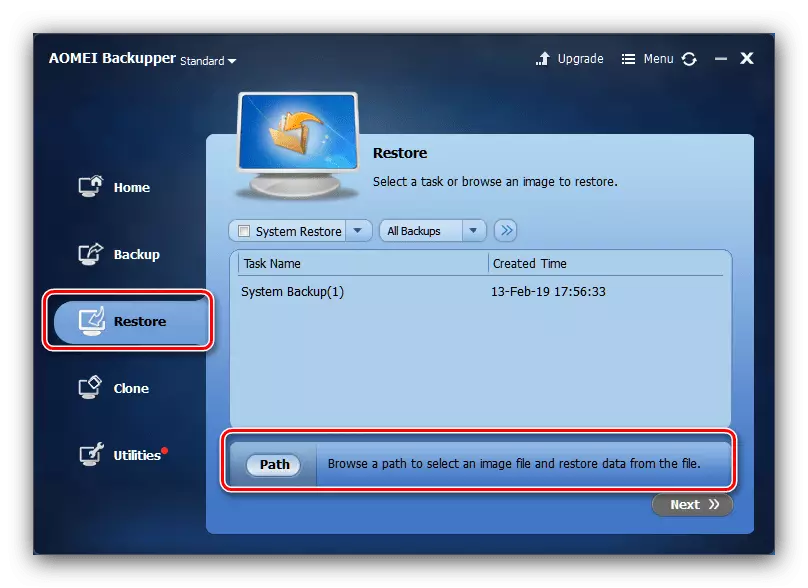
Klikje yn 'e folgjende berjochten, klikje jo gewoan op "Ja".
- It finster "Weromsette" sil in posysje hawwe mei in ynladen fan in reservekopy. Markearje it, kontrolearje dan de opsje op it "Weromsette systeem nei oare lokaasje" Opsje en druk op "Folgjende".
- Folgjende, lês de feroaringen yn 'e markup dy't herstel sille bringe fan' e ôfbylding, en klikje op "Start weromsette" om de ynsetproseduere te begjinnen.
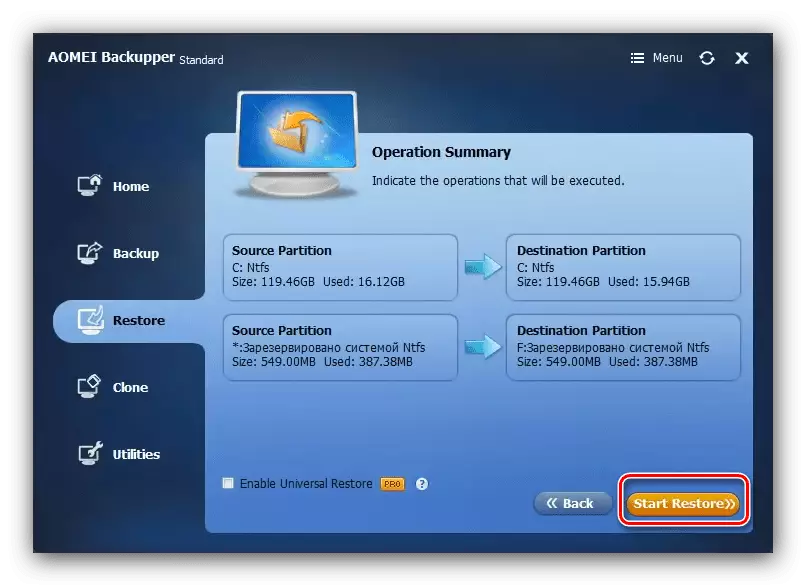
It kin nedich wêze om it folume fan 'e seksje te feroarjen - dit is de nedige stap yn' t gefal as de grutte fan 'e reservekopy dejingen fan' e doelpartition is. As in solid-state-drive wurdt tawiisd oan 'e nije kompjûter ûnder it systeem, wurdt it oanrikkemandearre om de "Abign-partysjes te aktivearjen om te optimalisearjen foar SSD" -opsje.
- Wachtsje oant de applikaasje it systeem herstelt út 'e selekteare ôfbylding. Oan 'e ein fan' e operaasje sil de kompjûter wurde opnij starte, en jo sille jo systeem krije mei deselde applikaasjes en gegevens.

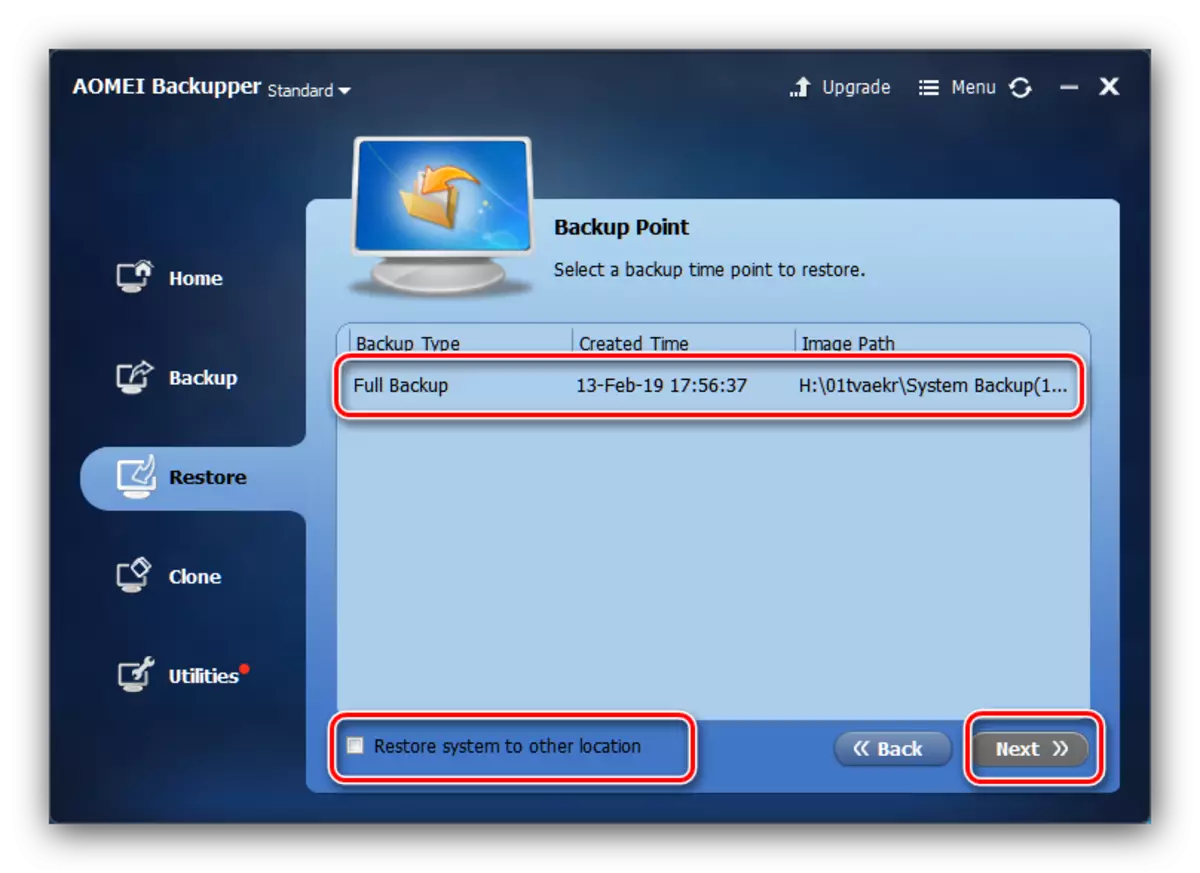
Konklúzje
De oerdrachtproseduere foar Windows 10 oan in oare kompjûter fereasket gjin spesifike feardigens, dus sels in unferfarbere brûker kin it omgean.
